編集を制限してWord 2010文書を保護する

重要な文書を外部から保護することは非常に有益です。文書作成中に、緊急に必要になることがあります。
Microsoft Office 2010スイートアプリには、内部連携機能が組み込まれています。Word 2010では、Visioの図面を簡単にリンクできます。Word文書で作業中に、Visioの図面を文書に簡単に埋め込み、数回のクリックで修正できます。リンクを開くと、Visioで図面が開き、図形やデータグラフィックを追加・削除したり、必要に応じて修正したりできます。
まず、Visio 図面を埋め込む Word 2010 ドキュメントを起動します。
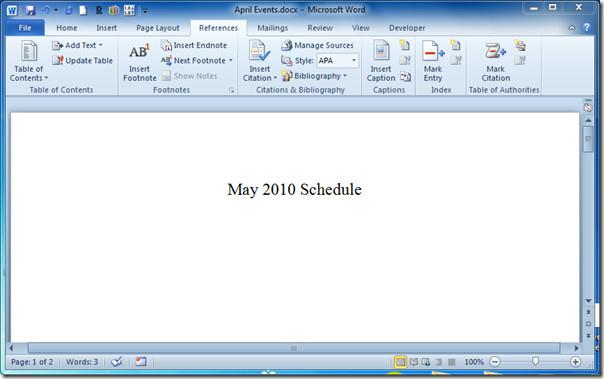
[挿入] タブに移動し、[テキスト] グループの下の [オブジェクト] をクリックします。

オブジェクト ダイアログが表示されます。ここでリストから新しい Visio 図面をリンクできますが、既存の図面にリンクしているので、[ファイルから作成]タブに切り替えます。
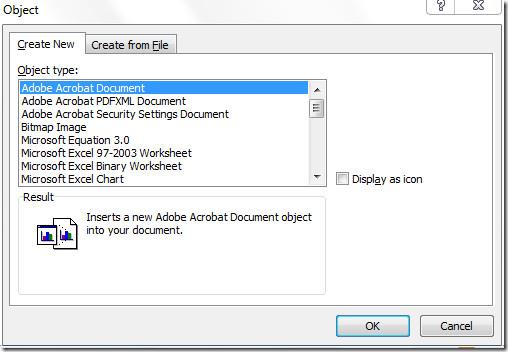
「参照」をクリックし、フォルダを移動して目的のVisio図面ファイルを選択します。「参照」ダイアログで「挿入」をクリックし、オブジェクトとして挿入します。
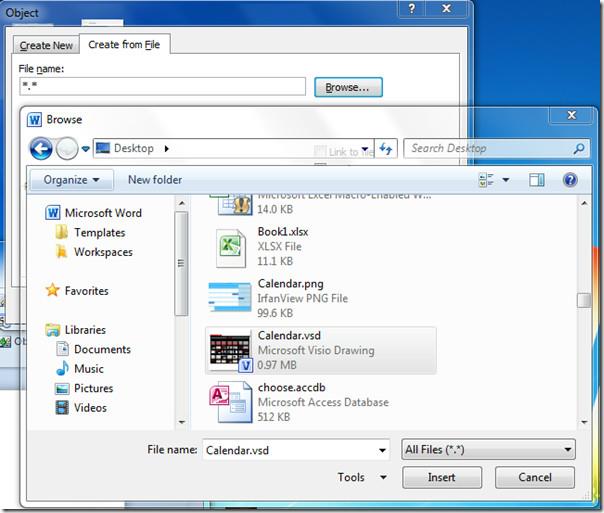
Visio 図面がオブジェクト ダイアログに正常に挿入されるので、ファイルへのリンクオプションを有効にして[OK] をクリックします。
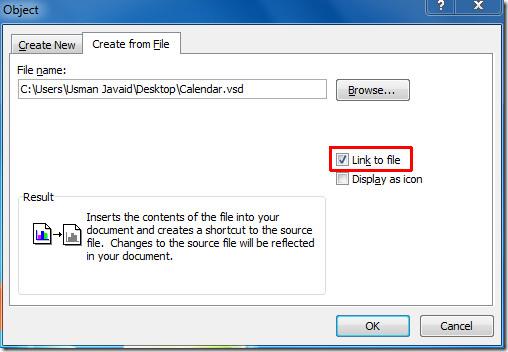
選択した Visio ファイルを Word 文書内のオブジェクトとして挿入します。
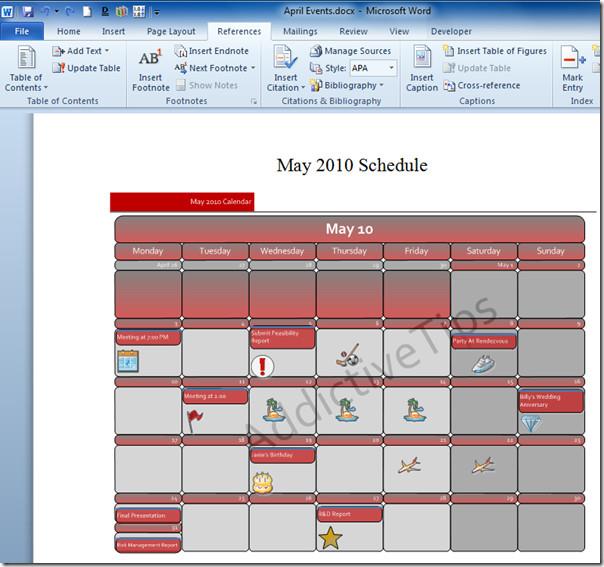
オブジェクトはVisio図面ファイルとリンク(同期)されているため、Visio図面ファイルへの変更はWord文書にも反映されます。Word文書内のVisio図面を右クリックし、「Visioオブジェクトのリンク」サブメニューから「リンクを開く」をクリックします。
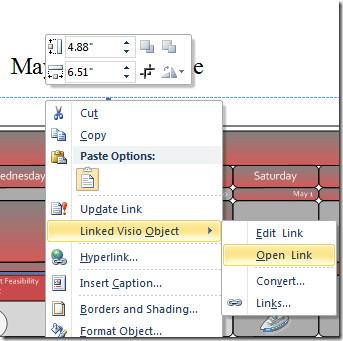
Visio 2010 で図面が即座に開き、グラフィック データや図形を挿入、変更、編集できるようになります。
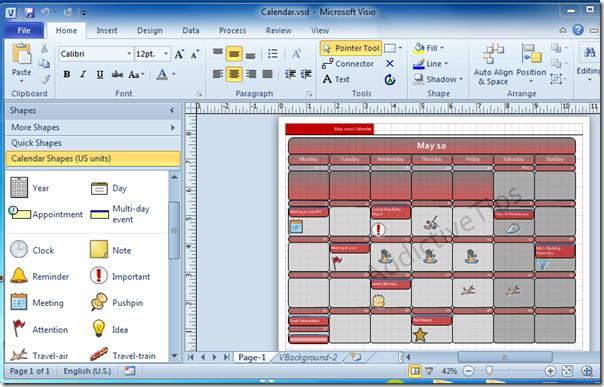
ドキュメントのニーズに合わせて図面を整えていきましょう。左側のサイドバーから図形を図にドラッグすることで、図形を追加できます。図形やテキストを編集または削除するには、ボックスを選択して削除するか、必要に応じて編集してください。「デザイン」タブでは、図面の背景、デザイン、レイアウトを変更できます。
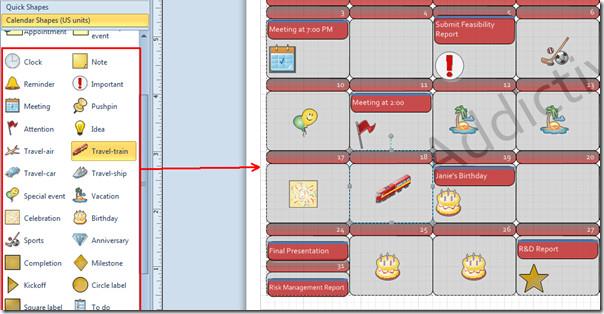
図面の修正が完了したら、Word 文書に移動し、埋め込まれた図面を右クリックして [リンクの更新]を選択します。
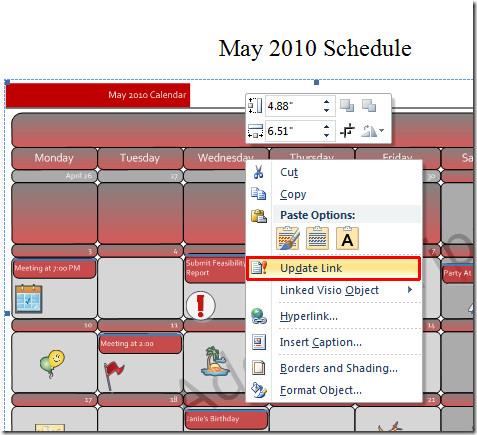
Word 文書のすべての変更が即座に更新され、表示されます。
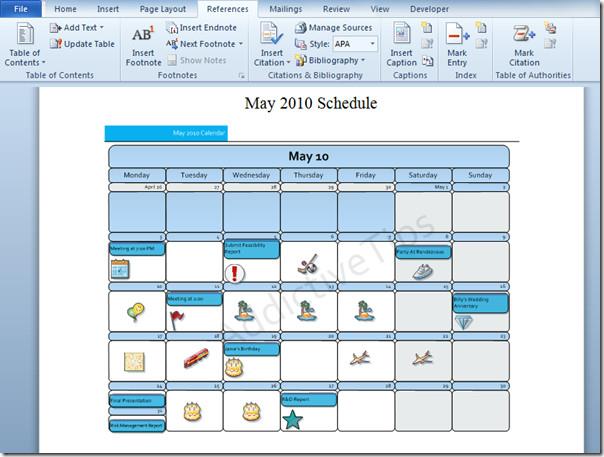
また、複数のドキュメントを 1 つの Word 2010 ドキュメントに結合する方法と、Excel スプレッドシートをリンクして Visio 図面を作成する方法に関する、以前にレビューしたガイドも確認できます。
重要な文書を外部から保護することは非常に有益です。文書作成中に、緊急に必要になることがあります。
Access 2010のようなリレーショナルデータベース管理システムの利点の1つは、テーブルと制約の関係を簡単に設定して、
MS Accessでは、IIF関数は、指定された条件がTRUEと評価された場合に1つの値を返し、FALSEと評価された場合に別の値を返します。IIF関数
チャートやグラフはデータを表現するのに優れた方法です。Microsoft Excel 2010はほぼすべてのチャートタイプに対応しており、簡単に作成できます。
文書を作成する際、スペースは文書の見栄えやプレゼンテーションに影響を与えるため、非常に重要です。スペースは簡単に増減できます。
Microsoft Officeスイートアプリはリボン、タブ、クイックアクセスツールバーをカスタマイズする最も簡単な方法を提供しますが、新しいコピーをインストールする必要がある場合はどうでしょうか。
Accessでさまざまな操作を実行するのはそれほど簡単ではありません。RDBMS(リレーショナルデータベース管理システム)では、特定の構文と制約が必要になるためです。
ほとんどすべての文書には、隠しテキスト、オブジェクト情報、個人情報(識別情報:著者名)、その他の情報が含まれています。
グラフはExcelの最も優れた機能の一つですが、時には異なる方法で使用する必要があることもあります。ここでは比較ヒストグラムを作成してみましょう。
通常、各インスタンスのデータをチェックし、個別に表示するために、複数のワークシートでデータを管理していますが、すべてを結合できれば便利です。




![リボンとクイック アクセス ツール バーの設定をエクスポート/インポートする [Office 2010] リボンとクイック アクセス ツール バーの設定をエクスポート/インポートする [Office 2010]](https://tips.webtech360.com/resources8/r252/image-8447-0829093801831.jpg)



